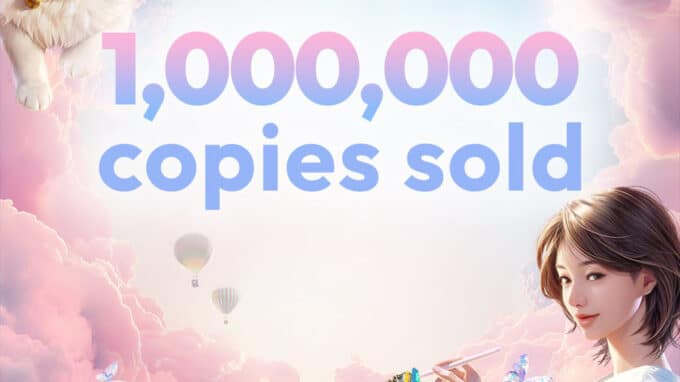Comment résoudre les crash de Star Wars Outlaws sur PC
Une expérience bien désagréable.

Le jeu d’aventure d’Ubisoft dans l’univers de Star Wars vient tout juste de lancer son accès anticipé. Mais la version PC de Star Wars Outlaws voit déjà certains joueurs subir de nombreux crash. Plusieurs problèmes peuvent être la source de ces maux. Pour cette raison, nous vous avons préparé une liste des éléments connus qui peuvent provoquer ces crash et proposer des solutions.
Comment éviter les crash sur Star Wars Outlaws
Il existe divers problèmes qui peuvent mener à des crash dans Star Wars Outlaws. Certains que les joueurs peuvent eux-mêmes corriger pour les empêcher, d’autres sur lesquels ils n’ont aucune emprise. Cependant, il reste possible de les limiter en bidouillant un peu dans les paramètres d’Ubisoft Connect et du jeu. Avant tout chose, commencez par réaliser deux actions simples :
- Vérifier les données du jeu en allant sur la page du jeu sur l’Ubisoft Connect. Avec le petit engrenage à côté du bouton « Jouer », choisissez de « Vérifier les fichiers ». Le launcher vérifiera alors tous les fichiers d’installation et s’assurera qu’aucun d’eux n’est corrompu. Si cela devait être le cas, il le réinstallerai immédiatement.
- Installer le jeu sur SSD plutôt que sur HDD. Mine de rien, Star Wars Outlaws demande pas mal de puissance à votre disque dur. Un HDD peut s’avérer trop lent à la lecture-écriture et faire complètement planter le jeu.
Si après avoir fait ces deux choses-là, Star Wars Outlaws continue à avoir des problèmes, c’est qu’il faut se pencher sur des actions plus spécifiques.
Sauvegardes Cloud et connexion obligatoire
Étrangement, l’une des principales causes des crash sur Star Wars Outlaws vient directement du fait qu’il communique en permanence avec Ubisoft Connect. Ainsi, à chaque sauvegarde que le jeu fait, celle-ci sera automatiquement synchronisée dans le Cloud. Et à force de les enchaîner, surtout sur les premières heures, le jeu fini par se fermer tout seul. A une moindre échelle, cela peut également arriver lorsqu’un succès est validé.
Pour régler ce problème, plusieurs solutions. La première d’entre elle consiste à désactiver les sauvegardes Cloud directement dans l’application Ubisoft Connect. Pour cela, cliquez sur votre pseudo en haut à gauche et allez dans les « Paramètres ». Il vous suffit alors de décocher la première option du menu « Général » : « Activer la synchronisation des sauvegardes avec le Cloud pour les jeux pris en charge ». Si cela ne suffit pas, déconnectez votre machine d’Internet une fois le jeu lancé pour empêcher toute synchronisation.
VPN et localisation
Un autre problème fréquent vient des VPN. Ces derniers, bien que très pratiques, entrent souvent en conflit avec les jeux. Ici, c’est le cas. Ubisoft Connect n’aime pas que vous changiez de localisation trop souvent. Et malheureusement, avec un VPN actif, dès lors que vous débloquez un succès ou que la synchronisation des sauvegardes se fait dans le Cloud, vous voilà avec un jeu qui force sa fermeture.
Pas d’autre solution que de désactiver votre VPN lorsque vous souhaitez jouer à Star Wars Outlaws. D’ailleurs, il semblerait que le mieux soit de le désactiver après avoir lancé le jeu. Il faut d’ailleurs le garder désactivé pour toute la session. Dès lors que vous vous trouvez dans une région différente de celle où vous avez débuté la session lors d’une sauvegarde ou de l’obtention d’un succès, le jeu se fermera.
Fuites mémoires
Pour certaines configurations, l’optimisation n’est pas à la pointe il semblerait. Certains joueurs auraient des problèmes massifs de fuites de mémoire lors de leurs session. Bien qu’ils n’y puissent pas grand chose dans la finalité, il reste possible de limiter la consommation de cette dernière pour essayer de contrer cela. Évidemment, cela se passe directement dans les menus du jeu.
Une fois dans le menu « Paramètres », rendez-vous dans la partie « Graphismes ». A vous de voir ce qui vous semble sacrifiable pour augmenter vos performances au détriment de la qualité. A noter que toutes les options liées au RTX et Raytracing sont très gourmandes. Mieux vaut s’attaquer à celles-ci en priorité. Si cela ne suffit pas, tout ce qui touche aux catégories des « Ombres » et « Détails » sont à privilégier.